True Wireless Stereo (TWS) kini menjadi perangkat audio favorit karena kepraktisan dan fleksibilitasnya. Namun, masalah TWS yang tidak bisa terhubung ke HP masih sering terjadi dan bisa membuat frustrasi.
Berikut adalah panduan terstruktur, detail, dan unik untuk mengatasi TWS yang gagal terhubung ke HP, mulai dari deteksi masalah hingga solusi teknis yang jarang dibahas.
Penyebab Umum TWS Tidak Bisa Terhubung ke HP
Sebelum masuk ke solusi, pahami dulu beberapa penyebab utama TWS gagal pairing:
- Baterai TWS lemah atau habis
- HP dan TWS terlalu jauh atau terhalang benda padat
- Bluetooth HP bermasalah atau penuh perangkat tersimpan
- TWS belum masuk mode pairing
- Gangguan dari perangkat lain yang juga menggunakan Bluetooth
- Kompatibilitas perangkat yang tidak sesuai
Langkah-Langkah Mengatasi TWS Tidak Bisa Terhubung ke HP
1. Cek dan Isi Daya Baterai TWS
Langkah paling mendasar adalah memastikan baterai TWS cukup. Periksa indikator baterai pada casing atau aplikasi pendukung. Jika lampu indikator tidak menyala atau berkedip lemah, segera isi ulang daya TWS menggunakan kabel charger bawaan. TWS dengan baterai lemah tidak akan mampu melakukan pairing dengan baik.
2. Pastikan TWS dan HP Berada Dalam Jangkauan
Jarak antara TWS dan HP sangat berpengaruh pada kestabilan koneksi. Pastikan TWS dan HP tidak lebih dari 5 meter dan tidak terhalang dinding tebal atau perangkat elektronik lain. Sinyal Bluetooth mudah terganggu oleh benda padat dan gelombang dari perangkat lain.
3. Restart TWS dan HP
Proses restart sederhana seringkali efektif mengatasi bug koneksi. Matikan TWS, lalu hidupkan kembali. Lakukan hal yang sama pada HP Anda. Setelah itu, coba lakukan pairing ulang seperti pada saat pertama kali membeli TWS.
4. Aktifkan Ulang Bluetooth di HP
Gangguan kecil pada sistem Bluetooth dapat menghambat proses pairing. Matikan Bluetooth melalui pengaturan HP, tunggu beberapa detik, lalu aktifkan kembali. Setelah itu, cari nama TWS di daftar perangkat Bluetooth yang tersedia dan lakukan koneksi ulang.
5. Pastikan TWS Dalam Mode Pairing
TWS hanya bisa terdeteksi jika masuk ke mode pairing. Umumnya, mode ini diaktifkan dengan menekan dan menahan tombol pada TWS selama beberapa detik hingga lampu indikator berkedip cepat. Jika mode pairing belum aktif, HP tidak akan menemukan TWS di daftar perangkat Bluetooth.
6. Hapus Perangkat Lama di Daftar Bluetooth HP
Jika TWS pernah terhubung ke banyak perangkat, bisa terjadi konflik koneksi. Buka pengaturan Bluetooth di HP, hapus (lupakan) perangkat TWS yang lama, lalu lakukan pairing ulang dari awal. Ini membantu menghilangkan bug koneksi yang tersimpan di cache Bluetooth HP.
7. Putuskan Koneksi TWS dari Perangkat Lain
Pastikan TWS tidak sedang terhubung ke perangkat lain, seperti laptop atau HP lain. TWS yang sudah pairing ke satu perangkat biasanya tidak bisa langsung terhubung ke perangkat lain tanpa memutuskan koneksi sebelumnya. Putuskan sambungan dari perangkat lama sebelum melakukan pairing ulang ke HP utama.
8. Bersihkan Earbuds dan Case TWS
Debu atau kotoran pada pin pengisian atau sensor TWS bisa mengganggu proses pairing bahkan membuat TWS mati sebelah. Bersihkan TWS dan case pengisian menggunakan kain lembut atau cotton bud yang sedikit dibasahi alkohol. Pastikan tidak ada kotoran yang menempel di konektor pengisian daya.
9. Periksa Kompatibilitas TWS dan HP
Tidak semua TWS kompatibel dengan semua HP, terutama jika ada perbedaan versi Bluetooth atau format audio yang didukung. Cek spesifikasi TWS dan HP Anda. Jika perlu, kunjungi situs resmi produsen untuk memastikan perangkat Anda saling mendukung.
10. Update Firmware TWS dan Sistem Operasi HP
Beberapa masalah pairing disebabkan oleh bug pada firmware TWS atau sistem operasi HP. Jika TWS Anda mendukung update firmware melalui aplikasi resmi, lakukan pembaruan. Pastikan juga sistem operasi HP sudah versi terbaru agar kompatibilitas Bluetooth tetap terjaga.
11. Reset TWS ke Pengaturan Pabrik
Jika semua langkah di atas belum berhasil, lakukan reset pabrik pada TWS. Umumnya, caranya adalah dengan menekan dan menahan tombol pada case atau earbuds selama 10–15 detik hingga lampu indikator berkedip. Setelah reset, lakukan pairing ulang seperti perangkat baru.
12. Uji Coba di Perangkat Lain
Untuk memastikan sumber masalah, coba sambungkan TWS ke HP atau laptop lain. Jika TWS bisa terhubung ke perangkat lain, berarti masalah ada di HP Anda. Jika tidak, kemungkinan besar TWS yang bermasalah.
13. Hindari Gangguan Sinyal dari Perangkat Lain
Bluetooth rentan terhadap interferensi dari perangkat lain seperti Wi-Fi, microwave, atau perangkat Bluetooth lain. Saat pairing, jauhkan HP dan TWS dari perangkat elektronik lain minimal 2 meter. Jika perlu, matikan Wi-Fi sementara untuk mengurangi interferensi.
14. Servis Resmi Jika Semua Cara Gagal
Jika TWS tetap tidak bisa terhubung setelah semua langkah di atas, kemungkinan ada kerusakan hardware. Segera bawa ke service center resmi dan manfaatkan garansi jika masih berlaku.
Tutorial Praktis Pairing TWS ke HP
- Pastikan TWS terisi penuh dan dalam mode pairing (lampu indikator berkedip).
- Aktifkan Bluetooth di HP.
- Cari nama TWS di daftar perangkat Bluetooth HP.
- Pilih nama TWS, lalu konfirmasi pairing jika muncul notifikasi.
- Jika pairing gagal, ulangi langkah dengan mereset TWS dan menghapus perangkat lama di daftar Bluetooth HP.
- Setelah berhasil terhubung, lakukan tes audio untuk memastikan kedua sisi earbuds berfungsi normal.
Tips Pencegahan Agar TWS Selalu Optimal
- Rutin bersihkan TWS dan case pengisian dari debu dan kotoran.
- Jangan terlalu sering menghubungkan TWS ke banyak perangkat berbeda tanpa memutuskan koneksi sebelumnya.
- Simpan TWS di tempat kering dan hindari suhu ekstrem.
- Update firmware TWS dan sistem operasi HP secara berkala.
- Jika TWS sering digunakan untuk olahraga, pastikan tahan air dan keringkan sebelum disimpan.
Perbaiki TWS Anda Segera
Dengan mengikuti langkah-langkah di atas secara terstruktur, masalah TWS yang tidak bisa terhubung ke HP dapat diatasi tanpa harus membeli perangkat baru. Pastikan Anda selalu menjaga kebersihan dan memperbarui perangkat secara berkala agar pengalaman audio tetap optimal.
FAQ TWS Tidak Bisa Terhubung ke HP
Apa yang harus dilakukan jika hanya satu sisi TWS yang terhubung?
Bersihkan pin pengisian dan lakukan reset pada kedua earbuds, lalu pairing ulang ke HP.
Apakah TWS bisa pairing ke dua HP sekaligus?
Sebagian TWS mendukung multi-point connection, tetapi sebagian besar hanya bisa terhubung ke satu perangkat dalam satu waktu.
Apa yang menyebabkan TWS sering disconnect?
Bisa karena baterai lemah, gangguan sinyal, atau cache Bluetooth HP yang penuh.
Bagaimana cara update firmware TWS?
Gunakan aplikasi resmi dari produsen TWS, lalu ikuti petunjuk update yang tersedia di aplikasi.









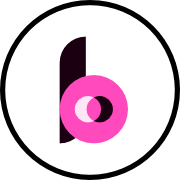
Develop your NGO website amazingly with MasterStudy LMS plugin & Templates bundles.
With MasterStudy WordPress LMS Plugin you can create comprehensive online courses, easily sell your courses online, and build an international community.